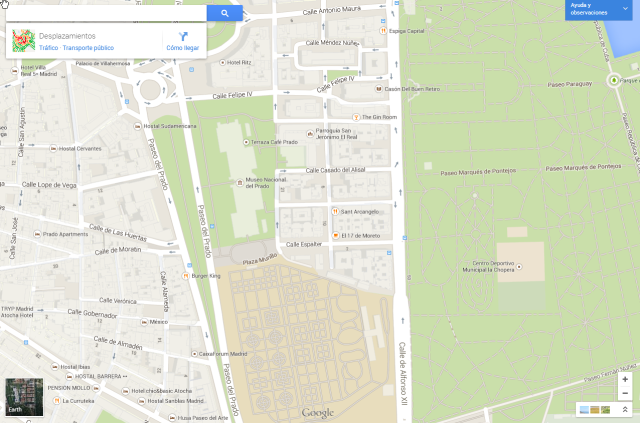Cuando usamos habitualmente Google Maps y una vez localizado un punto en el mapa, podemos conocer la URL a dicho punto concreto, para ello tenemos un icono que representa un eslabón de una cada y al hacer clic sobre dicho icono nos muestra la URL (enlace, link, dirección de Internet) a dicho punto (Imagen 1). Este enlace lo podemos copiar y por ejemplo enviar por correo electrónico o ponerlo como enlace en una entrada de un blog para que nuestros lectores puedan acceder a él al hacer clic.
Google lo explica en el siguiente enlace de forma más detallada: https://support.google.com/maps/answer/144361?hl=es
Pero si hemos activado la nueva versión de Google Maps, esta posibilidad ha desaparecido y puede que tenga una explicación, ya que la dirección a un punto concreto se muestra en el espacio dedicado a escribir las direcciones de páginas web en el navegador. No es necesario que escribamos nada, Google Maps la muestra de forma automática, por lo que esa es la dirección que podemos compartir como queramos, simplemente copiándola y pegándola donde deseemos.
A continuación se muestran unas imágenes de los pasos que he seguido yo para obtener la dirección de un punto concreto en la calle Paseo del Prado de Madrid, cercano al Museo del Prado.
Primero he navegado con Google Maps por el plano de Madrid para localizar el Museo del Prado (Imagen 2) y he pulsado con el ratón en un lugar concreto de la calle Paseo del Prado, con lo que Google Maps muestra un punto y debajo del espacio para búsquedas aparece un recuadro con la dirección (Imagen 3). Pulsamos sobre la dirección que nos aparece y se mostrará una marca en el mapa (Imagen 4).
Ahora si hemos seguido estos mismos pasos y nos fijamos en el espacio para las direcciones veremos que esa dirección que se muestra es la URL al punto concreto que hemos ubicado en el mapa. Esta es la dirección que tenemos que utilizar (Imagen 5).
Y este es el enlace por si quieres acceder a él: